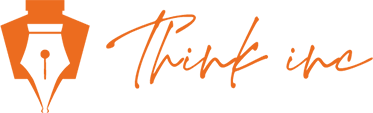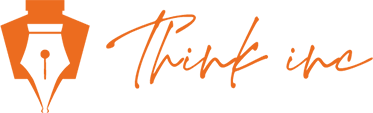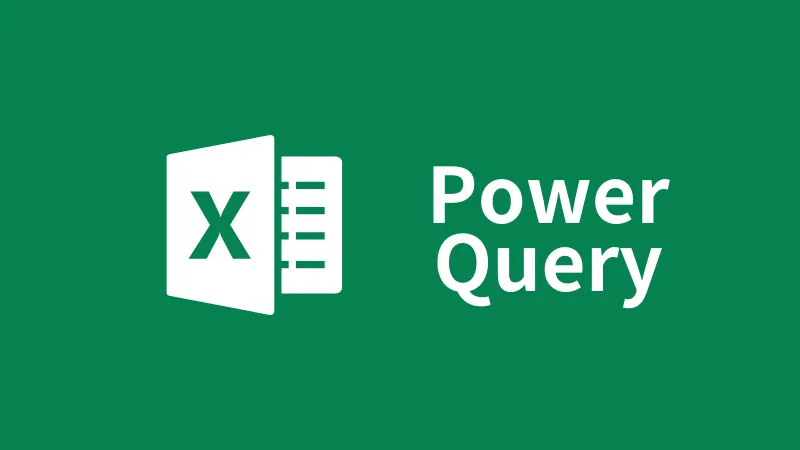Power Query 変換された型について ①データの抽出
2024/08/12
業務改善コンサルティング会社がお届けする、今回はExcelのPower Queryの第二十五回目です。
データの整理と準備は分析の質を大きく左右します。この記事では、Power Queryを使用して部署データから重複を効果的に削除し、分析用にデータを準備するプロセスを紹介します。これは、次回ご紹介する「②変更された型のエラーとは?」の理解と実践に不可欠な基盤を築くことを目指しています。
①データの抽出 :テーブルの部署列から、重複しないデータを抽出しよう
②変更された型のエラーとは?:項目名を「氏名」➡「名前」へ変更するとエラーに・・・
③エラー回避2選 :「変更された型」を上手く設定し、エラーを回避しよう

【データ抽出】
1.Power Query にデータをインポートします。テーブル内にカーソルを置き、データタブ > テーブルまたは範囲から をクリックします。
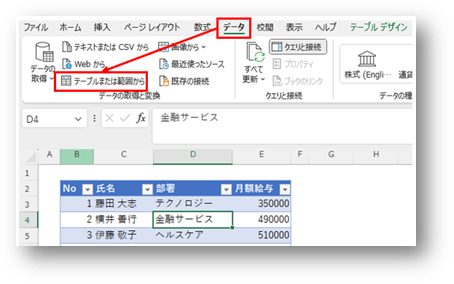
2.Power Query へインポートが完了しました。
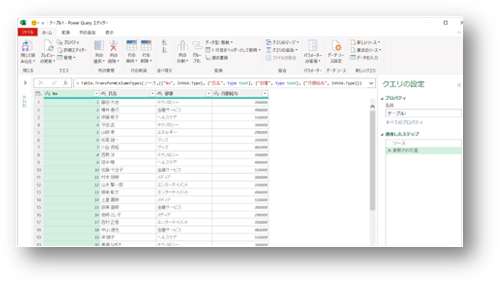
3.部署から重複がない形でデータを抽出します。部署の列を選択し右クリックし、「重複の削除」をクリックします。
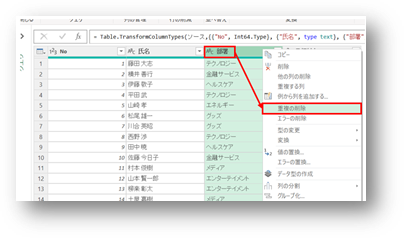
4.重複データは削除されました。
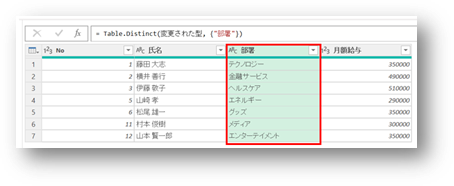
5.次に、「部署」列以外は今回不必要なので削除します。
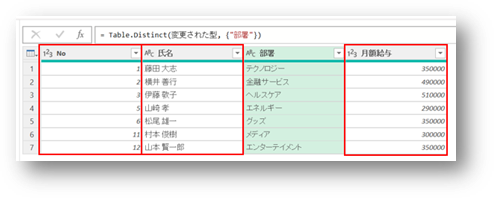
6.部署の列を選択し右クリックし、「他の列の削除」をクリックします。
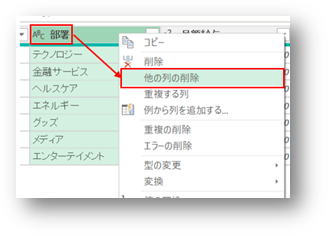
7.部署以外の「No」、「氏名」、「月額給与」の列が一気に削除され、「部署」のみが残りました。
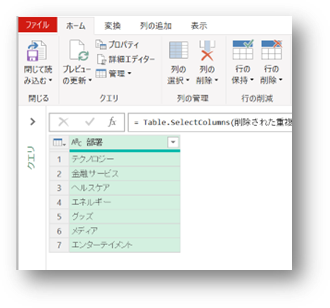
8.最後に、データを読み込みます。ホームタブ > 閉じて読み込む > 閉じて次に読み込む…をクリックします。
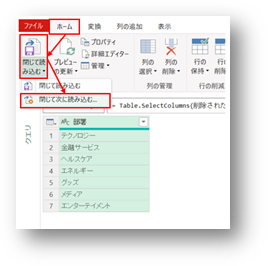
9.テーブル形式で、既存のワークシート「G2」にデータをインポートします。
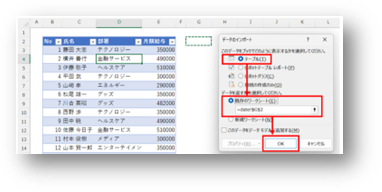
10.部署から重複がない形でデータの抽出が完了しました。
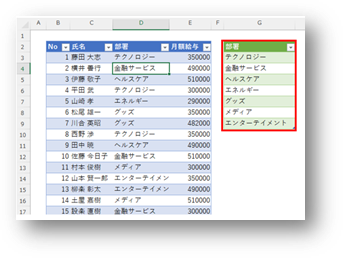
今回のセッションで、Power Queryを活用して重複データを効果的に削除する方法を学びました。これにより、データの整理と分析の精度が大きく向上します。次回は、今回作成したデータを使用して「変更された型」とその影響について詳しく見ていくので、引き続きお楽しみに!
----------------------------------------------------------------------
シンクインク株式会社
〒650-0003
兵庫県神戸市中央区山本通2丁目13番15号 WALLSQUARE北野坂
電話番号 : 070-8977-1172
兵庫で効果のある業務効率化
----------------------------------------------------------------------